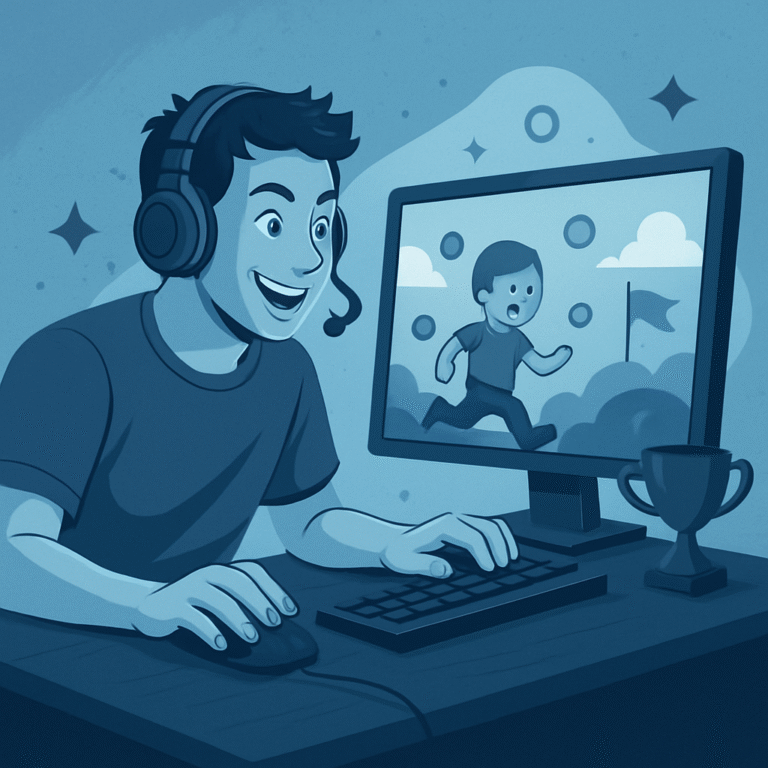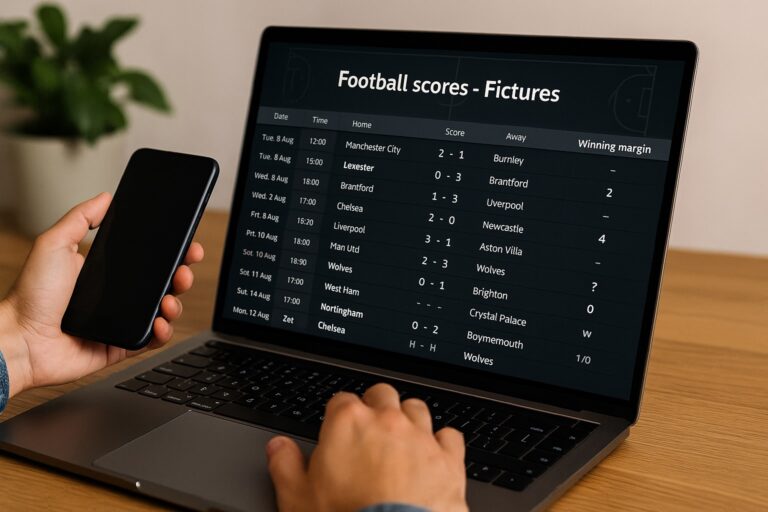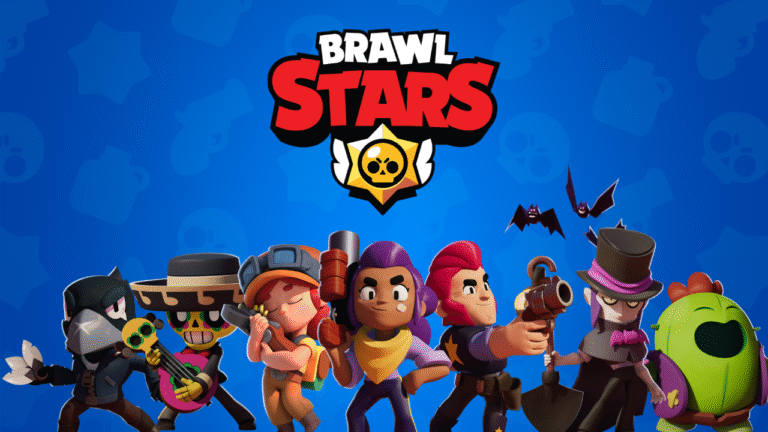Anúncios
É comum apagar uma mensagem por engano ou se arrepender de ter excluído uma conversa importante. Nesses casos, os Aplicativos para Recuperar Mensagens Apagadas são a solução.
Alguns deles conseguem restaurar mensagens deletadas mesmo sem backup, enquanto outros dependem do histórico de notificações.
Portanto, pensando em te ajudar, no post de hoje vamos apresentar alguns dos principais aplicativos para recuperar mensagens apagadas do WhatsApp e outras formas alternativas. E então, vamos lá?
Anúncios
1. Aplicativos para recuperar mensagens apagadas do WhatsApp
1.1 Dr. Fone – Recuperação de Dados
O Dr. Fone é um dos aplicativos mais conhecidos para recuperação de mensagens apagadas do WhatsApp. Isso porque, ele é um software completo que permite recuperar diversos tipos de arquivos, incluindo fotos, vídeos, contatos e, claro, mensagens deletadas.
Como funciona?
O Dr. Fone analisa os dados armazenados no seu dispositivo e tenta recuperar informações apagadas. Então, para utilizá-lo, siga estes passos:
- Baixe e instale o Dr. Fone no seu computador.
- Conecte seu celular ao computador via cabo USB.
- Selecione a opção “Recuperação de Dados” dentro do programa.
- O software fará uma varredura no dispositivo em busca de mensagens apagadas.
- Após a análise, as mensagens recuperáveis serão exibidas e você poderá restaurá-las.
O Dr. Fone é pago, mas oferece uma versão de teste que permite visualizar quais mensagens podem ser recuperadas antes da compra.
1.2 WhatsDelete – Recuperador de Mensagens
O WhatsDelete é um aplicativo gratuito para Android que permite recuperar mensagens apagadas utilizando o histórico de notificações. Ele é uma ótima opção para quem deseja ver mensagens deletadas sem precisar restaurar um backup.
Como funciona?
- Após instalar o WhatsDelete, conceda as permissões necessárias, como acesso às notificações.
- O aplicativo armazenará todas as notificações do WhatsApp, incluindo mensagens recebidas.
- Se alguém apagar uma mensagem, o WhatsDelete manterá um registro e você poderá lê-la dentro do aplicativo.
Embora seja eficaz, o WhatsDelete só funciona se estiver instalado antes da exclusão da mensagem. Além disso, não consegue recuperar mídias apagadas.
1.3 WhatsApp Message Recovery
O WhatsApp Message Recovery é outra opção bastante utilizada para recuperar mensagens apagadas. Ele funciona de maneira similar ao WhatsDelete, armazenando notificações do WhatsApp para permitir a recuperação de mensagens deletadas.
Diferenciais do WhatsApp Message Recovery
- Além das mensagens de texto, pode recuperar áudios e imagens deletadas.
- Oferece uma interface simples e fácil de usar.
- Disponível apenas para Android.
Contudo, o ponto negativo desse aplicativo é que ele não recupera mensagens antigas, apenas aquelas recebidas após a instalação do app.
1.4 UltData – Recover WhatsApp Data
O UltData é um software que permite recuperar mensagens apagadas do WhatsApp sem backup, diretamente do armazenamento interno do celular.
Como funciona?
- Instale o UltData no seu computador e conecte o celular via USB.
- O software fará uma varredura para encontrar mensagens apagadas.
- Após a análise, ele exibirá os dados que podem ser recuperados.
- Você pode restaurar as mensagens diretamente no dispositivo ou exportá-las para o computador.
Assim como o Dr. Fone, o UltData é um software pago, mas pode ser útil para quem precisa recuperar mensagens importantes sem backup.
1.5 WAMR – Recover Deleted Messages
O WAMR é um aplicativo gratuito para Android que permite recuperar mensagens excluídas e também arquivos de mídia, como fotos e vídeos. Ele funciona monitorando as notificações do WhatsApp, semelhante ao WhatsDelete.
Principais vantagens:
- Recupera mensagens de texto apagadas.
- Pode restaurar imagens, áudios e vídeos excluídos.
- Interface amigável e fácil de usar.
Porém, o WAMR só funciona se já estiver instalado antes da exclusão da mensagem e não consegue recuperar mensagens se a conversa estiver silenciada.
2. Como recuperar mensagens apagadas do WhatsApp pelo Google Drive
Se você ativou o backup automático no Google Drive, pode recuperar mensagens apagadas restaurando o backup mais recente.
Passos para recuperar mensagens no Android:
- Desinstale o WhatsApp do seu celular.
- Instale o WhatsApp novamente e abra o aplicativo.
- Faça login com o mesmo número de telefone.
- O WhatsApp identificará um backup disponível no Google Drive e perguntará se deseja restaurá-lo.
- Toque em Restaurar e aguarde o processo ser concluído.
Atenção:
- O backup precisa estar ativado anteriormente para que esse método funcione.
- Esse processo substitui as mensagens atuais pelo backup restaurado, podendo causar a perda de mensagens recentes.
3. Como recuperar mensagens apagadas do WhatsApp no iOS (iCloud)
Usuários de iPhone podem restaurar conversas apagadas do WhatsApp usando o backup do iCloud.
Passos para recuperar mensagens no iPhone:
- Verifique se há um backup recente no iCloud indo em: WhatsApp > Configurações > Conversas > Backup de Conversas.
- Se houver um backup disponível, desinstale e reinstale o WhatsApp.
- Faça login com o mesmo número de telefone.
- O aplicativo detectará o backup e oferecerá a opção de restaurá-lo.
- Toque em Restaurar e aguarde o processo terminar.
Dicas importantes:
- O backup precisa estar ativado no iCloud antes da exclusão da mensagem.
- Como no Android, o backup substituirá os dados atuais, então mensagens recentes podem ser perdidas.
Apagar uma mensagem do WhatsApp por engano pode ser frustrante, mas, felizmente, existem várias maneiras de recuperá-la. Se você tem um backup no Google Drive (Android) ou iCloud (iOS), pode restaurá-lo facilmente.
Já para quem não tem backup, aplicativos como Dr. Fone, WhatsDelete, WhatsApp Message Recovery, UltData e WAMR podem ser úteis. Alguns funcionam monitorando notificações, enquanto outros fazem uma varredura no dispositivo para recuperar mensagens apagadas.
Portanto, se deseja evitar problemas no futuro, ative o backup automático do WhatsApp e considere usar um desses aplicativos como precaução. Assim, você nunca mais perderá mensagens importantes!